- Verwaltung
- Nutzerverwaltung
- Massenverwaltung von Benutzern über CSV oder Excel
Massenverwaltung von Benutzern über CSV oder Excel
In diesem Artikel erfahren Sie, wie Sie mithilfe der Web-App neue Nutzer in großen Mengen hinzufügen, bestehende Nutzer aktualisieren und Nutzerfelder über CSV-Datei verwalten können.Was bedeutet es, Nutzer in großen Mengen per CSV- oder Excel-Datei zu verwalten?
Die Verwaltung einzelner Benutzer kann zeitaufwändig sein, vor allem wenn Sie mit einem großen Team und vielen Details arbeiten. Durch die Massenverwaltung von Benutzern können Sie neue Benutzer hinzufügen und bestehende in einem Schritt aktualisieren. So ist es einfach, Benutzerdetails wie Sitztypen, Berechtigungssätze, Standorte, Gruppen und Benutzerfelder mit einer CSV- oder Excel-Datei auf dem neuesten Stand zu halten. Dies ist ein einfacher Weg, um Ihre Benutzerliste effizient zu pflegen und einen reibungslosen Ablauf in Ihrer Organisation zu gewährleisten.
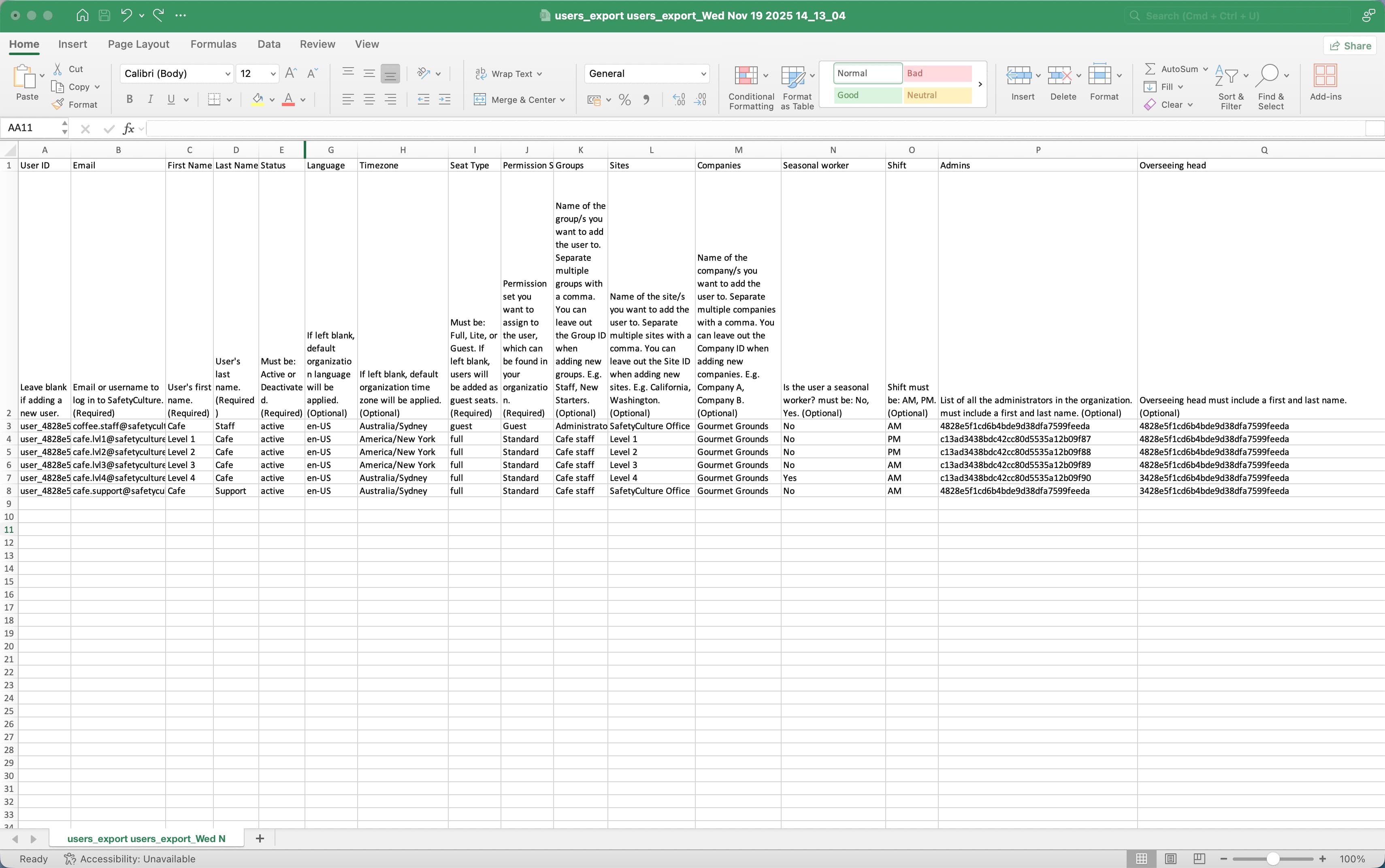
Sie können pro Datei jeweils nur bis zu 50.000 Nutzer gleichzeitig hinzufügen oder aktualisieren.
Massenverwaltung von Benutzern über CSV oder Excel
Klicken Sie unten links auf der Seite auf den Namen Ihrer Organisation und wählen Sie Nutzer aus.
Klicken Sie auf
in der oberen rechten Ecke der Seite und wählen Sie
Massenverwaltung über CSV.
Klicken Sie auf
Aktuelle Nutzer herunterladen , wenn Sie Aktualisierungen an Ihren vorhandenen Nutzern vornehmen möchten oder
Leere Vorlage herunterladen , um bei Null anzufangen.
Wählen Sie den Dateityp aus, den Sie herunterladen möchten.
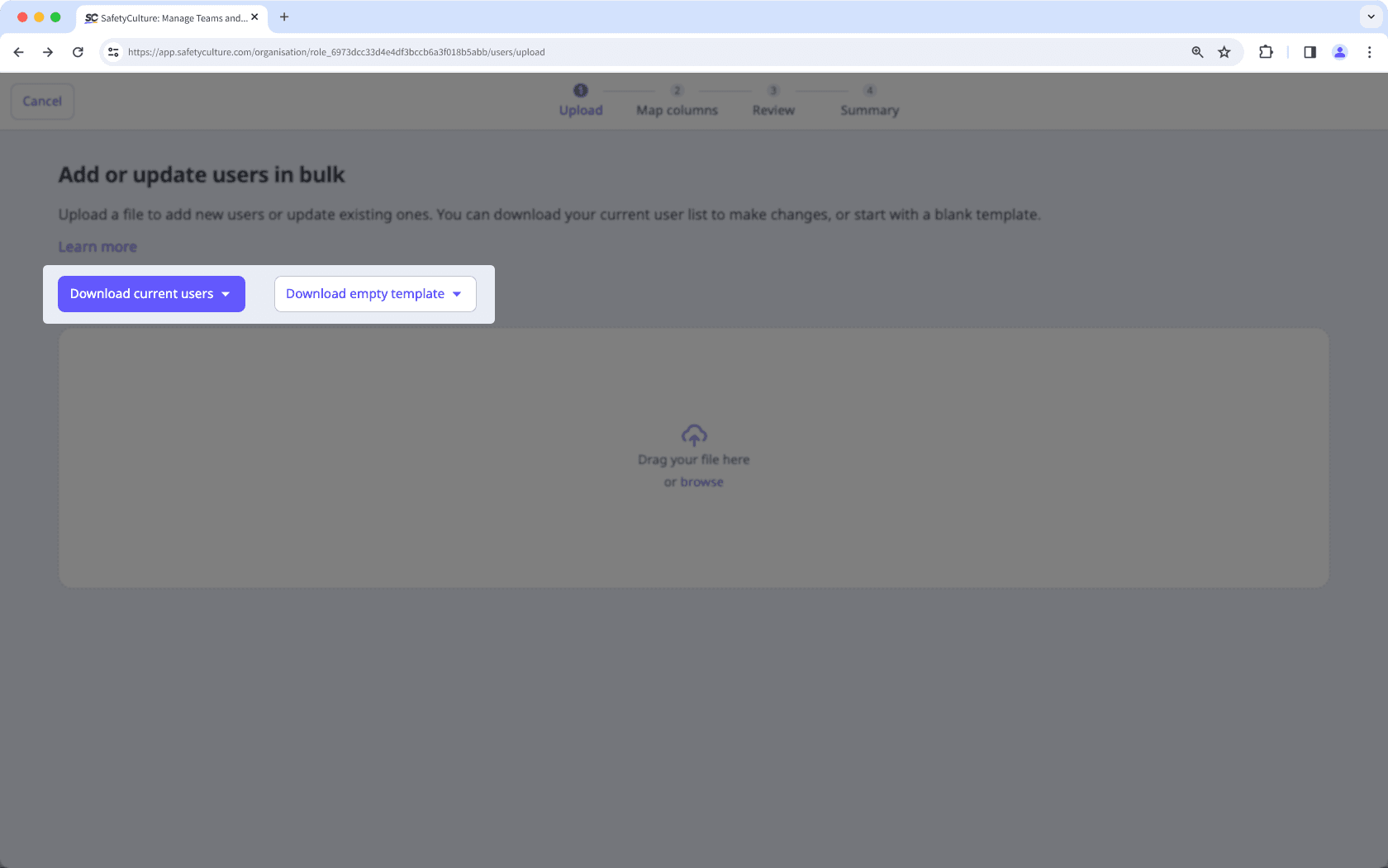
Standardfelder
Sie können die Standardbenutzerdetails in der CSV- oder Excel-Datei entsprechend verwalten. Die Details, die der Datei hinzugefügt werden müssen, finden Sie im Abschnitt "CSV- und Excel-Spaltenüberschriften" in diesem Artikel.
Benutzerdefinierte Nutzerfelder
Sie können auch abhängig vom Datentyp des jeweiligen Felds die Details für jedes Nutzerfeld verwalten:
Text: Geben Sie alphanumerische Eingaben ein. Bitte beachten Sie, dass die Antworten für den "Text"-Datentyp Groß-/Kleinschreibung beachten.
Datum: Geben Sie ein Datum ein.
Benutzer: Geben Sie den vollständigen Namen oder die Benutzer-ID des Benutzers in Ihrer Organisation ein.
Multiple-Choice: Geben Sie eine für das Nutzerfeld erstellte Antwort ein.
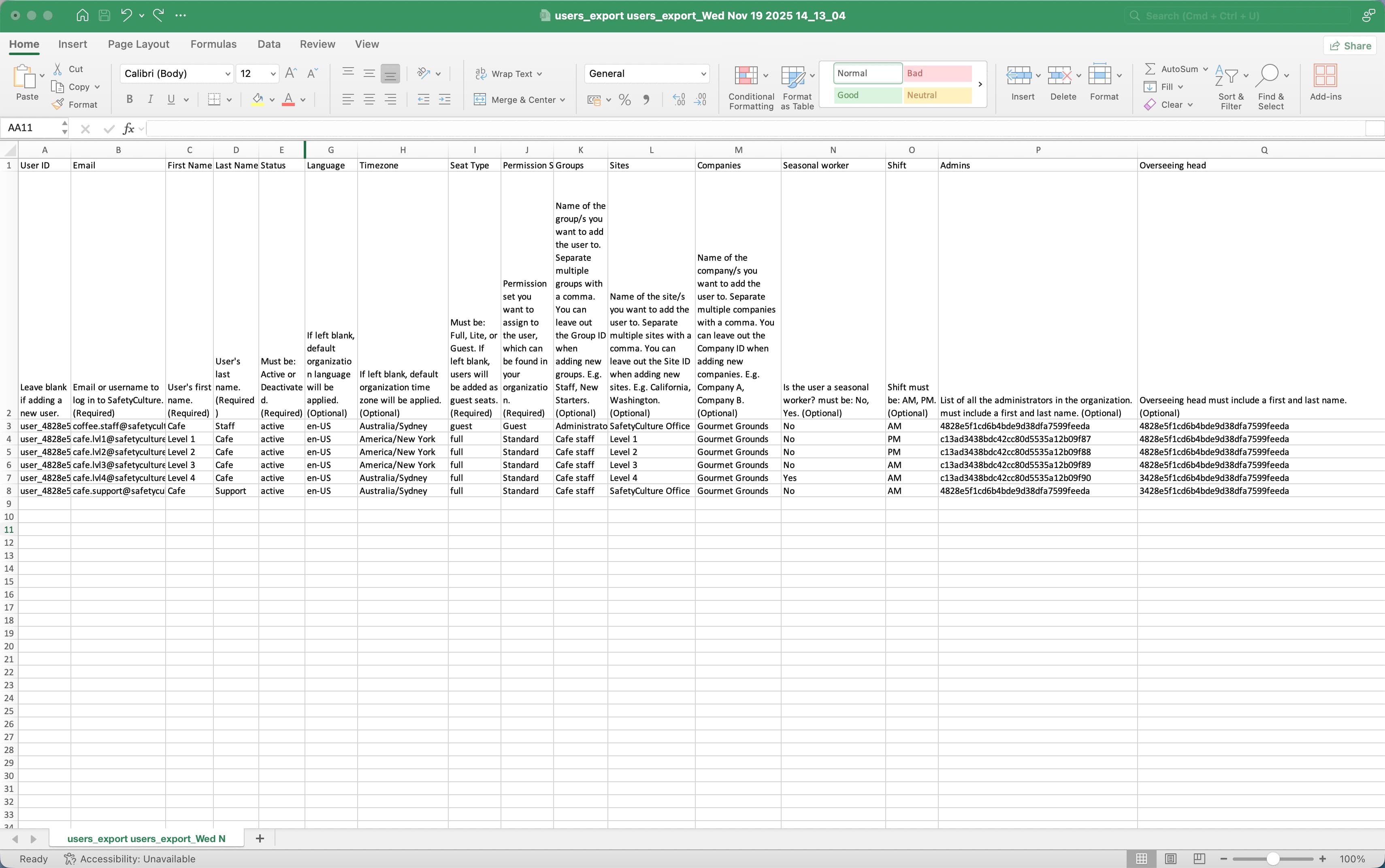
Wechseln Sie zurück zur Web-App.
Ziehen Sie auf der Seite "Hochladen" Ihre Datei in das Feld "Ziehen Sie Ihre Datei hierher" oder klicken Sie auf durchsuchen, um die Datei aus dem Verzeichnis Ihres Computers auszuwählen.
Stimmen Sie auf der Seite "Spalten abgleichen" Ihre CSV- oder Excel-Spaltenüberschriften mit den entsprechenden Feldern in SafetyCulture ab. Klicken Sie dann auf
Weiter.
Auf der Seite "Überprüfen" können Sie die Daten aus Ihrer CSV-Datei überprüfen und eventuelle Fehler beheben. Sie können auch die Details der einzelnen Benutzer ändern. Sobald Sie fertig sind, klicken Sie auf Erneut validieren.
Um nur Benutzer mit Fehlern anzuzeigen, aktivieren Sie die Option "Nur Zeilen mit Fehlern anzeigen".
Um alle neu hinzugefügten Benutzer und aktualisierten vorhandenen Benutzer anzuzeigen, aktivieren Sie die Option „Nur neue und aktualisierte Benutzer anzeigen“.
Um alle Nutzer mit Fehlern herunterzuladen, klicken Sie oben rechts auf der Seite auf
und wählen Sie XLS (Excel) aus.
Wenn Sie bereit sind, klicken Sie auf Weiter, um fortzufahren.
Überprüfen Sie auf der Seite „Zusammenfassung“ die Anzahl der hinzugefügten und aktualisierten Nutzer.
Sie können „Willkommens-E-Mail an neue Nutzer senden“ aktivieren und auf
klicken, um eine benutzerdefinierte Nachricht hinzuzufügen. Klicken Sie dann auf
Weiter.
Ihre Datei wird im Hintergrund bearbeitet. Sobald die Datei erfolgreich bearbeitet wurde, erhalten Sie eine E-Mail mit einer Liste der erfolgreich und nicht erfolgreich bearbeiteten Nutzer. Den Upload-Status können Sie auch auf der Seite „Importverlauf“ einsehen.
CSV- und Excel-Spaltenkopfzeilen
Titel der Spalte | Beschreibung |
|---|---|
Benutzer-ID | Die eindeutige Kennung jedes Nutzers in Ihrer Organisation. |
Die Konto-E-Mail-Adresse eines Benutzers. Die Aktualisierung der E-Mail-Adressen bestehender Benutzer wird derzeit nicht unterstützt. | |
Vorname | Der Vorname eines Nutzers. |
Nachname | Der Nachname eines Nutzers. |
Status | Der Kontostatus eines Benutzers. Muss entweder "Aktiv" oder "Deaktiviert" sein. Neue Benutzer können nur als aktiv eingestellt werden. |
Passwort | Das Passwort eines Benutzers, das mindestens 8 Zeichen lang sein muss und einen Großbuchstaben, eine Zahl und ein Sonderzeichen enthält. Sie können Passwörter nur für neue Benutzer festlegen. |
Sprache | Die Kontosprache eines Benutzers. Im Abschnitt "ISO-639-Sprachcodes" in diesem Artikel finden Sie die Sprachcodes, die von der Webanwendung unterstützt werden. |
Zeitzone | Die Kontozeitzone eines Benutzers im IANA-Zeitzonen- oder Land/Regionen-Format. Zum Beispiel: "Amerika/New_York". |
Lizenztyp | Der Lizenztyp eines Nutzers. Wenn das Feld leer gelassen wird, wird dem Nutzer eine Gastlizenz standardmäßig zugewiesen. Diese Spalte wird nur angezeigt, wenn Ihre Organisation den Premium Plan oder den Enterprise Plan nutzt. |
Berechtigungsset | Der Name des Berechtigung-Sets eines Nutzers. Die Berechtigung-Sets von Nutzern können nur aktualisiert werden, wenn Sie über Berechtigung "Plattform-Verwaltung: Berechtigungen" verfügen. |
Gruppen | Die Namen der Gruppen eines Benutzers. |
Standorte | Die Namen der Standorte oder Stufen eines Nutzers. |
Unternehmen | Die Namen der Unternehmen, mit denen ein Nutzer verlinkt ist. |
Benutzerdefinierte Nutzerfelder | Die benutzerdefinierten Benutzerfelder eines Nutzers. |
ISO-639 Sprachcodes
Die folgende Liste enthält alle Sprachen, die von der Web-App unterstützt werden.
Code | Sprache |
|---|---|
de | Deutsch |
en-US | Englisch (USA) |
en-UK | Englisch (Vereinigtes Königreich) |
es | Español (España & México) |
fr | Français |
it | Italiano |
nl | Nederlands |
pt-BR | Português (Brasil) |
Häufig gestellte Fragen
Sie können Passwörter für neue Nutzer festlegen, die zu Ihrer Organisation hinzugefügt werden. Die Aktualisierung in großen Mengen von Passwörtern bestehender Nutzer über CSV wird derzeit jedoch nicht unterstützt. Sie können das Passwort eines Nutzers stattdessen über die Nutzereinstellungen verwalten.
Die Aktualisierung von E-Mail-Adressen für bestehende Nutzer wird derzeit nicht unterstützt. Wenn Sie die E-Mail-Adresse eines bestehenden Nutzers in der CSV- oder Excel-Datei ändern, wird dieser stattdessen als neuer Nutzer hinzugefügt.
Spalten für Nutzerdetails wie E-Mail, Name und Status können nicht leer gelassen werden, um die neuen und aktualisierten Nutzer erfolgreich zu verarbeiten. Andere Spalten wie Lizenztyp, Berechtigungsset, Gruppen, Standorte, Zeitzone, Sprache und Nutzerfelder können jedoch leer gelassen und später bei Bedarf über für Ihre Nutzer verwaltet werden.
Nutzern, deren Lizenztyp leer ist, wird eine Gast-Lizenz zusammen mit dem Berechtigungsset „Gast“ zur Verfügung gestellt.
Sobald die Datei erfolgreich verarbeitet wurde, erhalten Sie eine E-Mail-Bestätigung mit einer Zusammenfassung Ihres Uploads. Bitte beachten Sie, dass Ihre CSV- oder Excel-Datei zwar erfolgreich hochgeladen werden kann, Sie jedoch möglicherweise durch Hochladen einer weiteren Datei Fehler beheben müssen.
Sie können den Status des Hochladens auch auf der Seite "Importverlauf" einsehen.
Um sicherzustellen, dass Sie möglichst viele Nutzer hinzufügen oder aktualisieren, wird das Hinzufügen neuer Nutzer oder das Aktualisieren vorhandener Nutzer ohne Fehler wie gewohnt fortgesetzt. Benutzer mit ungelösten Fehlern werden jedoch möglicherweise übersprungen, oder es werden nicht alle Aktualisierungen durchgeführt.
Wir empfehlen, alle Fehler auf der Seite „Upload überprüfen“ zu beheben, um sicherzustellen, dass alle Änderungen in Ihrer CSV- oder Excel-Datei erfolgreich verarbeitet werden.
Ja, die Seite "Importverlauf" listet alle Uploads in Ihrer Organisation auf, einschließlich einer Liste der verarbeiteten Nutzer, der vorgenommenen Aktualisierungen und der Fehler, die dabei aufgetreten sind.
Klicken Sie auf den Namen Ihrer Organisation in der linken unteren Ecke der Seite und wählen Sie Nutzer aus.
Klicken Sie auf die obere rechte Ecke der Seite und wählen Sie
Importverlauf aus.
War diese Seite hilfreich?
Vielen Dank für Ihre Anmerkungen.